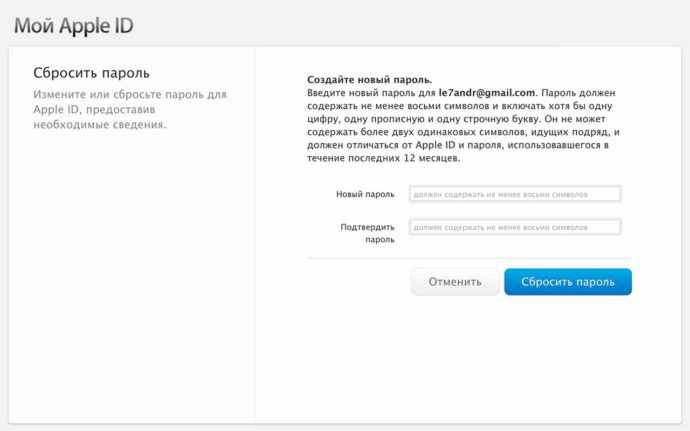Содержание
Что делать, если вы забыли пароль от iPhone или iPad
18 сентября 2019НовостиiOS
Два способа решить проблему без обращения в сервис.
Поделиться
0
В эпоху биометрического сканирования забыть код-пароль от смартфона не так уж сложно. Если это действительно случилось, а потом код вам всё же потребовался, восстановить доступ можно — при условии, что вы помните пароль от своего Apple ID.
Способ 1: сброс через iCloud
Если на устройстве включена функция «Найти iPhone», вы можете удалённо стереть устройство и восстановить его из сохранённой копии. Это сбросит и пароль тоже. Для этого:
- Перейдите на icloud.com.
- Авторизуйтесь, используя Apple ID и пароль.
- Нажмите «Найти iPhone».
- На экране появится карта, на которой точкой отмечено местонахождение iPhone.
- Нажмите на эту точку, и в появившемся окне выберите «Стереть iPhone».
Ваше устройство будет сброшено до заводских настроек. Восстановить свои данные можно через iCloud или iTunes.
Восстановить свои данные можно через iCloud или iTunes.
Способ 2: сброс через iTunes
Если на вашем устройстве не включена функция «Найти iPhone», не всё потеряно. Первым делом нужно перевести смартфон или планшет в режим восстановления. Для этого:
- iPhone X или новее, iPhone 8 и iPhone 8 Plus: Нажмите и удерживайте боковую кнопку и одну из кнопок громкости, пока не появится слайдер выключения. Потяните его, чтобы отключить устройство. Подсоедините к компьютеру, удерживая зажатой боковую кнопку. Удерживайте её, пока не увидите окно режима восстановления.
- iPhone 7, iPhone 7 Plus и iPod touch 7: Выключите устройство. Подсоедините к компьютеру, удерживая зажатой кнопку уменьшения громкости. Удерживайте её, пока не увидите окно режима восстановления.
- iPhone 6s или старше, iPod touch 6 и старше, iPad с кнопкой «Домой»: Выключите устройство. Подсоедините к компьютеру, удерживая зажатой кнопку «Домой».
 Удерживайте её, пока не увидите окно режима восстановления.
Удерживайте её, пока не увидите окно режима восстановления.
После этого откройте iTunes (или в Finder, если вы уже перешли на macOS Catalina). Программа скажет, что с устройством возникла проблема, и предложит обновить или восстановить его. Нажмите «Восстановить», чтобы стереть все данные и настройки.
После этого можно восстановить данные — или, если у вас нет бэкапа, настроить устройство как новое. В обоих случаях вы сможете установить новый код безопасности и вернуть доступ к устройству.
Читайте также 🧐
- Как сделать бэкап на компьютере и смартфоне
- Что делать, если завис iPhone: 3 простых решения
- iTunes — всё.
 Вот что станет с вашей музыкой, фильмами и подкастами на macOS
Вот что станет с вашей музыкой, фильмами и подкастами на macOS
Забыл пароль iCloud — что делать и как восстановить пароль и доступ
В статье рассказано что делать, если забыл пароль iCloud, как его восстановить или изменить.
Для работы в iCloud требуется учетная запись Apple ID – универсальное идентификационное имя в мире устройств от Apple. Но как быть, если вы забыли пароль от iCloud? Как вспомнить пароль от Apple ID, чтобы попасть в облачное хранилище или совершить покупку в эппловских магазинах контента?
Читайте Как пользоваться iCloud и что это такое
Свои вопросы вы можете задать по телефону
+7(911)004-07-70
Наша мастерская оказывает следующие услуги
| Ремонт iPhone | Ремонт iPad | Ремонт MacBook | Ремонт iPod | Ремонт iMac |
Восстановление пароля iCloud
Есть несколько вариантов восстановить пароль от Apple ID и вернуть доступ к хранилищу iCloud:
- Использование адреса почты, которая указывалась при регистрации.

- Ответ на специальные вопросы.
- Применение двухэтапной проверки.
Если вы создавали Apple ID самостоятельно, и у вас остался доступ к той почте, что вы указывали при регистрации, то самым простым способом восстановить пароль будет отправка e-mail со ссылкой для сброса.
- Перейдите на страницу управления Apple ID. Под окном для аутентификации кликните по ссылке «Забыли Apple ID или пароль?».
- Введите e-mail идентификатор (почта, которая использовалась при регистрации) и нажмите «Продолжить».
- Выберите вариант «Получить сообщение по e-mail». Обязательно посмотрите, на какой ящик будет отправлено послание.
- Откройте письмо. Внутри вы увидите ссылку для сброса пароля.
Если письмо не пришло, проверьте папку «Спам». Отправьте сообщения со ссылкой для сброса еще раз. Внимательно проверьте, на какой адрес отправляется послание. Посмотрите новые письма во всех доступных ящиках.
Если доступа к электронному ящику нет, то выбирайте при восстановлении режим «Ответ на контрольные вопросы». Введите дату своего рождения и напишите ответы на два вопроса. Если они будут правильными, то вы сможете ввести новый пароль для доступа в iCloud.
Двухэтапная аутентификация
Если в целях повышения безопасности вы настроили двухэтапную аутентификацию, то можете воспользоваться ей для восстановления ключа доступа от Apple ID. Вам нужно доверенное устройство, указанное при настройке двухэтапной аутентификации.
- Перейдите в окно сброса Apple ID.
- Укажите Apple ID и нажмите «Далее».
- Введите код восстановления, который вы получили при настройке аутентификации, и выберите доверенное устройство.
На указанный гаджет придет проверочный код – его нужно ввести, чтобы сбросить пароль и получить возможность указать новый ключ доступа. Если ключ восстановления илидоверенное устройство были утеряны, то восстановить пароль не получится даже через техническую поддержку Apple.
Когда восстановить пароль iCloud не удается
Если ответы на контрольные вопросы забыты, а двухэтапная аутентификация включена не была, то остается один вариант – обратиться в техническую поддержку. Вам придется представить доказательства, что вы являетесь законным владельцем iPhone, а пароль забыли, потеряли или никогда не знали (бывают ситуации, когда Apple ID регистрируют консультанты в магазинах).
Доказательствами будет чек и коробка. Если у вас ничего нет, то восстановить пароль от iCloud не удастся.
Остается два варианта:
- Продать iPhone на запчасти.
- Отключить синхронизацию с iCloud и пользоваться смартфоном с урезанным функционалом.
Вы можете удалить учетную запись iCloud и создать новую без пароля, но для этого должна быть деактивирована функция «Найти iPhone». Для её отключения нужно ввести пароль от Apple ID – получается замкнутый круг.
Для отключения синхронизации откройте меню «iCloud» в настройках и переведите все ползунки в неактивное положение. Заведите новый Apple ID, чтобы совершать покупки в App Store и забудьте про iCloud.
Заведите новый Apple ID, чтобы совершать покупки в App Store и забудьте про iCloud.
Если понравилась статья, пожалуйста проголосуйте
Как разблокировать Android — несколько способов
Всё о телефонных аккумуляторах — типы, особенности и правила подзарядки
В телефоне Samsung не включается экран (перестал работать дисплей)
Замена экрана/матрицы ноутбука в Санкт-Петербурге
В iPhone не работает сенсор (тачскрин) — обращайтесь к нам в сервисный центр!
Не работает дисплей iPhone – наши мастера это исправят!
Назад
Какой у меня пароль от Apple ID? Как получить его
Автор Jenefey Aaron Обновлено 10 мая 2022 г. / Обновление для iCloud Tips
Ваш Apple ID играет центральную роль в вашей идентификации, когда речь идет об управлении устройствами Apple и всеми службами, предлагаемыми на iOS. Если вы задаетесь вопросом, что такое мой пароль Apple ID и как его сбросить, если вы его забыли, это руководство будет вашим спасителем.
- Быстрый ответ: какой пароль для Apple ID
- 4 способа сброса пароля Apple ID
- Забыли пароль Apple ID на iPhone? Как удалить
Быстрый ответ: какой пароль для Apple ID
Пароль
в основном защищает вашу конфиденциальность и обеспечивает безопасность ваших данных. Это как замок для вашего Apple ID, и никто другой не может его получить. Вы можете забыть «какой у меня пароль от Apple», если долгое время не используете логин Apple id. Всегда есть выход из таких проблем, и вот как его сбросить.
4 метода сброса пароля Apple ID
К счастью, есть много способов решить проблему «какой пароль для Apple ID». Здесь мы покажем вам наиболее эффективные методы для сброса пароля Apple ID и быстрого продолжения вашего дня.
Метод 1: сброс пароля Apple ID на iPhone или iPad
Вот распространенный способ узнать, что такое мой пароль iCloud, и сбросить его.
Метод 2: сброс пароля Apple ID на Mac
Если вы боретесь со сбросом пароля на Mac, выполните следующие шаги, чтобы изменить его по своему желанию.
Метод 3: сброс пароля Apple ID на iForgot.com
Веб-сайт Apple iForgot полезен, когда нужно внести изменения в существующий пароль. Здесь вы можете изменить свой пароль Apple ID.
Перейдите на сайт Apple iforgot.com и введите свой Apple ID.
Далее введите свой номер телефона и нажмите «Продолжить».
Проверьте свое устройство и снова введите свой номер телефона на устройстве, а затем вы можете сбросить свой пароль Apple ID сейчас.
Метод 4: сброс пароля Apple ID в приложении поддержки Apple
Приложение поддержки Apple предоставляет вам эффективный способ смены паролей. Вот простые шаги:
Забыли пароль Apple ID на iPhone? Как удалить
Если вы не можете сбросить свой Apple ID в конце концов, что вам делать? Вот способ, который поможет вам удалить Apple ID на ваших устройствах iOS.
Tenorshare 4uKey — это профессиональный инструмент, позволяющий удалить учетную запись Apple id и iCloud на активированном iPhone/iPad. Вот что делать, если вы забыли свой пароль Apple ID:
Вот что делать, если вы забыли свой пароль Apple ID:
Во-первых, нажмите кнопку бесплатной загрузки и установите 4uKey на свой Win/Mac. Запустите его, и вы войдете в интерфейс. Выберите «Разблокировать Apple ID».
Подключите устройство к ПК.
Прочтите заметки и приготовьтесь разблокировать Apple ID.
В конце концов мы можем начать разблокировать Apple ID сейчас, нажмите «Начать удаление» и просто подождите несколько минут. Затем Apple ID на вашем устройстве будет успешно удален.
Если на ваших устройствах iOS включена функция «Найти», следуйте подробному руководству, чтобы удалить забытый Apple ID.
Последнее слово
В этой статье мы обсудили методы, которые вы можете использовать, если не знаете, какой у меня пароль от Apple ID. Если описанные выше методы вам не помогли, мы искренне рекомендуем вам использовать Tenorshare 4uKey, так как он гарантирует результаты и оказывается эффективным решением.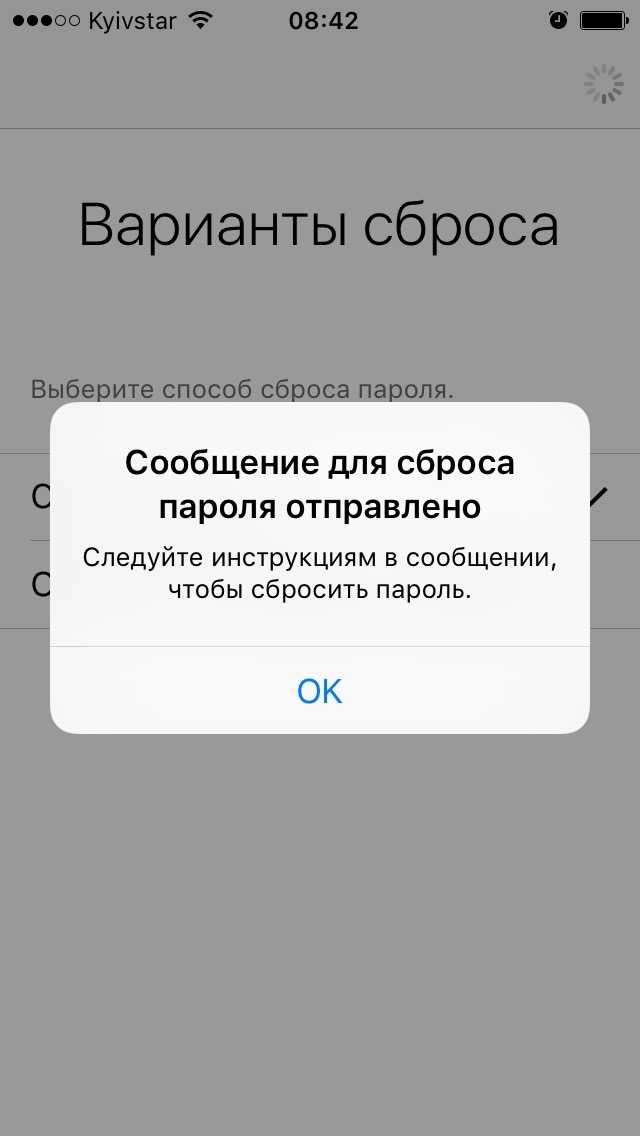
(Нажмите, чтобы оценить пост)
(0 голосов, в среднем: 5.0 из 5)
Присоединяйтесь к обсуждению и поделитесь своим мнением здесь
Как восстановить пароль Apple ID
Первое, что вы узнаете при покупке устройства Apple, это то, что вам необходимо иметь учетную запись iTunes , чтобы иметь доступ к покупке приложений, резервным копиям в iCloud или покупкам в App Store. Эта учетная запись называется Apple ID.
Если вы давно не использовали свой пароль или просто не можете его вспомнить, есть несколько способов восстановить и сбросить его. Для этого вам понадобится информация , что логично, так как они должны быть уверены, что они дают вам доступ к учетной записи, которая является вашей , но управлять ею можно с того же iPhone.
Содержание
- 1 Сброс пароля с использованием электронной почты для восстановления
- 2 Сброс пароля с помощью секретных вопросов
- 3 Сброс пароля с помощью XNUMX-шаговой проверки
- 4 Создание Apple ID
Сброс пароля с помощью электронной почты для восстановления
- Откройте браузер Safari на iPhone и перейдите на сайт iforgot.
 apple.com.
apple.com. - Введите свой Apple ID. Помните, что вашим идентификатором может быть адрес электронной почты или просто строка символов, предшествующая @.
- Нажмите Далее в правом верхнем углу экрана.
- Выберите « По электронной почте «.
- Проверьте резервный адрес электронной почты и следуйте инструкциям по сбросу пароля.
Сброс пароля с помощью секретных вопросов
- Откройте браузер Safari на iPhone и перейдите на сайт iforgot.apple.com.
- Введите свой Apple ID. Помните, что вашим идентификатором может быть адрес электронной почты или просто строка символов, предшествующая @.
- Нажмите Далее в правом верхнем углу экрана.
- Выберите » С секретными вопросами «.
- Verifica ваша дата рождения.
- Напишите три ответа безопасности и нажмите «Далее».

- Напишите и подтвердите новый пароль Помните, что пароль должен состоять не менее чем из 8 символов, не должен содержать более 3 одинаковых символов подряд и должен включать цифру, заглавную и строчную буквы.
Сбросьте свой пароль с помощью XNUMX-шаговой проверки
Если для вашего Apple ID включена двухэтапная проверка, вам всегда потребуются как минимум два из следующих:
- Ваш пароль Apple ID
- Доступ к одному из ваших доверенных устройств
- Ключ восстановления
В случае, если вы забыли пароль , вам необходимо знать два других данных .
Подпишитесь на наш Youtube-канал
- Откройте браузер Safari на iPhone и перейдите на сайт iforgot.apple.com.
- Введите свой Apple ID. Помните, что вашим идентификатором может быть адрес электронной почты или просто строка символов, предшествующая @.
- Нажмите Далее в правом верхнем углу экрана.

 Удерживайте её, пока не увидите окно режима восстановления.
Удерживайте её, пока не увидите окно режима восстановления.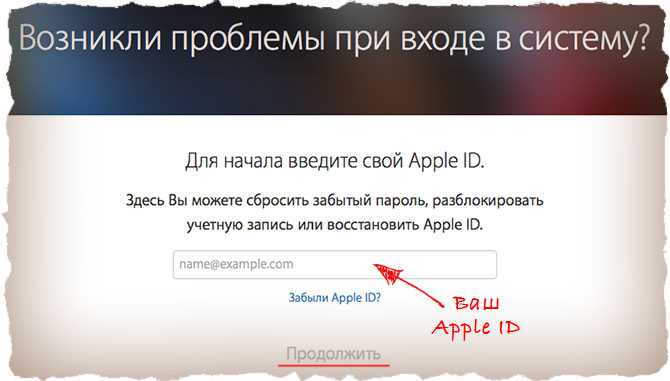 Вот что станет с вашей музыкой, фильмами и подкастами на macOS
Вот что станет с вашей музыкой, фильмами и подкастами на macOS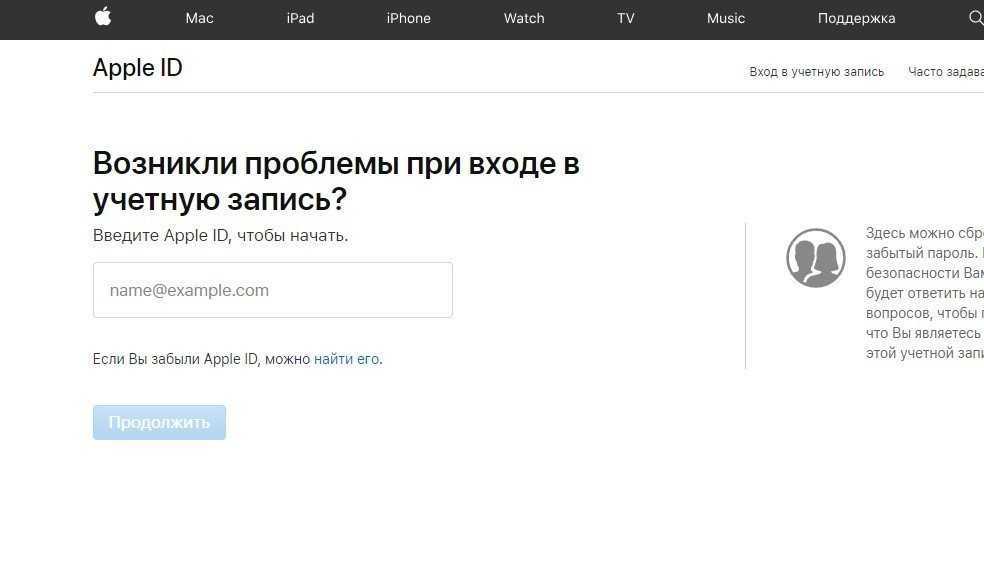
 apple.com.
apple.com.